作为与他人交流的可靠方式,人们仍然喜欢发送文本消息。 无论电话是关闭电源还是服务中断,收件人都可以在收到信号后立即收到消息。
与小组合作时,我们想选择 群发消息 而不是一一发送消息。 例如,您只需要准备一个简单的团体短信,然后在想参加聚会时将其传达给您的家人,朋友或同事。 启用群组消息功能后,您会发现发送群组短信确实是iPhone和Android Phone上最好,最高效的方式吗?
如何在iPhone和Android智能手机上发送群组消息?
是否有任何灵活可靠的群发消息应用程序?
然后,您需要阅读这篇文章。
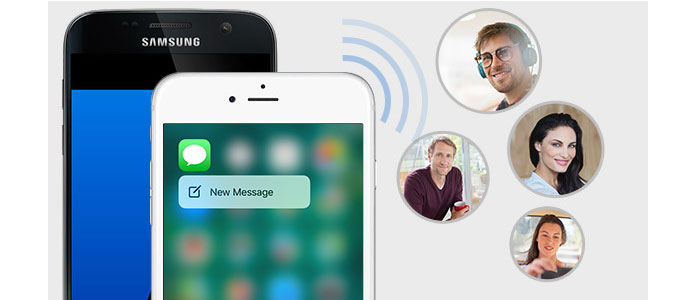
1导航到iPhone上的“消息”应用,然后选择右上角的“撰写新消息”选项。
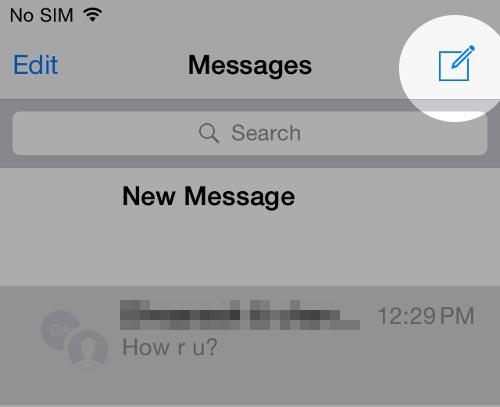
2现在找到并输入 团体电话号码 或您要与其发送消息的目标组成员的电子邮件ID。
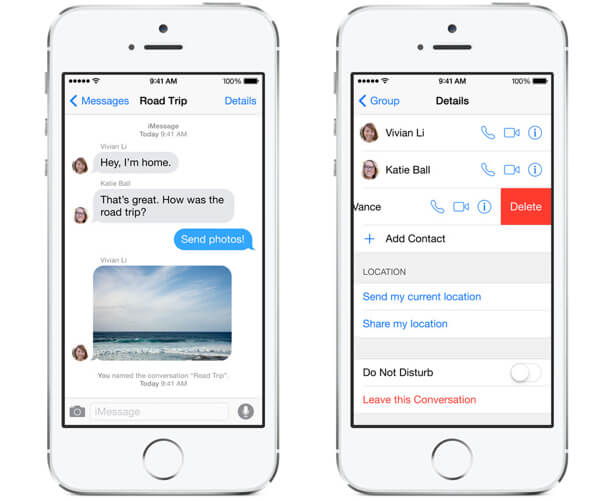
3在消息框中键入您想要的内容,然后点击“发送”。
做完了 群组短信已发送给所有群组成员。 很快,您将收到多条消息,并且收件人中的回复将显示在主题中。
发送群组消息的第二种方法需要您 从iCloud获取联系人 并创建群组联系人以发送消息。
1参观 icloud.com,然后使用您的Apple ID和密码登录iCloud。 点击“联系人”。

2然后,选择左下角的“加号”选项。 选择“新组”。
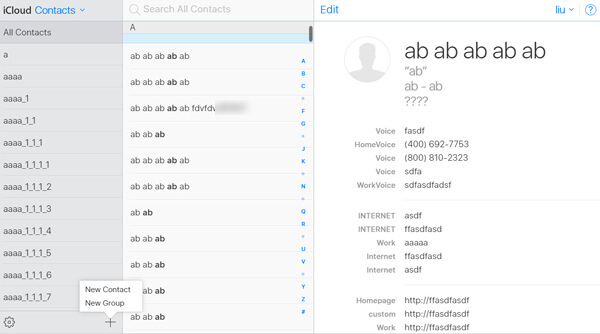
3输入联系人姓名,在窗口外部单击,该姓名将被保存。 重复此操作,然后单击“所有联系人”组。 拖动联系人姓名,然后将其放在新的联系人组上。
4重复步骤3,将联系人添加到新组。 这样,您可以创建许多用于组消息传递的组。 现在,在iPhone上启动“联系人”应用程序,您会发现出现了新的群组。 立即发送群组消息。
1在Android手机上点击“联系人”。 单击组选项卡。 不同的Android手机可能具有不同的“组”选项。
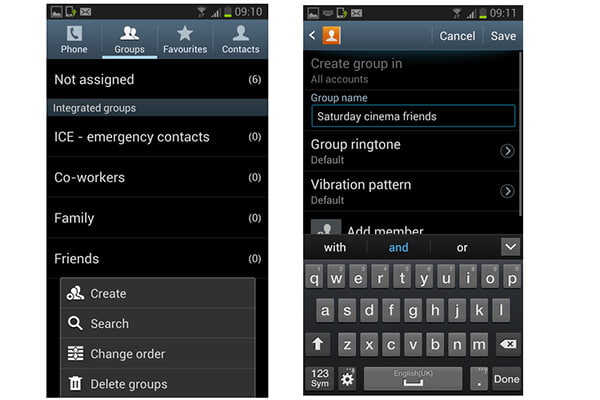
2输入组名以备将来使用。 完成后点击“保存”。
3点击新组并添加新组成员。 您需要列出组联系人。
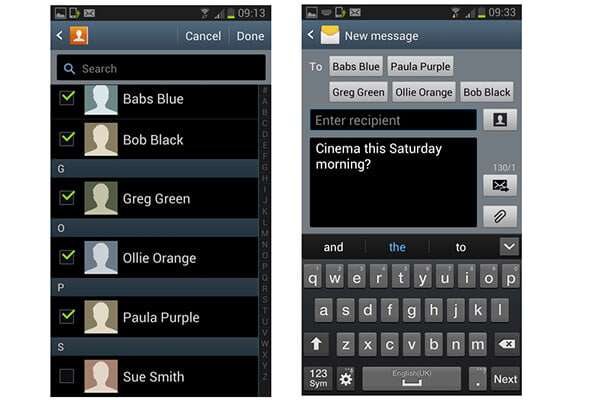
4您的群组已创建。 现在可以在Android上进行群发消息。 导航到“消息”应用,选择要发送消息的组。
| 没有 | 曲目 | 截图 | 优点 | 缺点 |
|---|---|---|---|---|
| 1 |
BBM |
 |
|
|
| 2 |
微信 |
 |
|
|
| 3 | 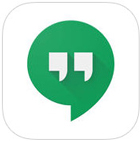 |
|
|
|
| 4 | 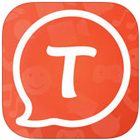 |
|
|
|
| 5 |
GroupMe的 |
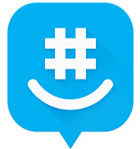 |
|
|
在本文中,我们主要向您展示如何在iPhone / Android手机上发送群组消息,以及列出5种最佳群组消息应用程序。 希望本文可以帮助您体验群发消息的乐趣并与他人进行虚拟交流!
当您收到群组消息并意外删除它们时,可以阅读此帖子以 恢复iPhone短信.